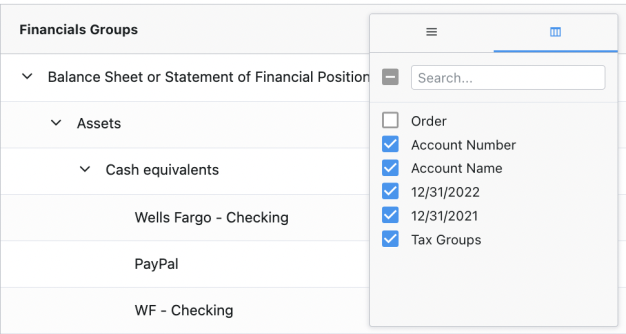Toewijzing belastinggroep
Let op: Caseware Taxflow ondersteunt belastinguitvoer voor 2022 en 2023 voor C-vennootschappen, S-vennootschappen en vennootschappen onder firma voor de volgende belastingverkopers:
-
CCH ProSystem fx® Belasting
-
CCH Axcess™ Belasting
-
Lacerte® Belasting
-
GoSystem® Belasting
-
UltraTax CS
Na het importeren van de klantgegevensworden je rekeningen automatisch toegewezen aan een standaard belastinggroep. Je kunt de belastinggroepen bekijken of wijzigen met het formulier 1-560 Belastinggroepen toewijzen . Het formulier bevat een lijst met financiële groepsrekeningen, rekeningdetails, eindsaldi voor het huidige en voorgaande jaar en de standaard belastinggroep.
Toewijzingen aan belastinggroepen wijzigen
Je hebt de mogelijkheid om de standaard belastinggroepen te wijzigen die automatisch zijn toegewezen aan je financiële groepsrekeningen.
Om de toewijzing van de belastinggroep te wijzigen:
-
In het toewijzingsformulier 1-560 Belastinggroepen selecteert u het uitvouwpictogram (
 ) om de financiële groepsrekening te openen die u wilt wijzigen en selecteert u vervolgens het veld Belastinggroepen .
) om de financiële groepsrekening te openen die u wilt wijzigen en selecteert u vervolgens het veld Belastinggroepen .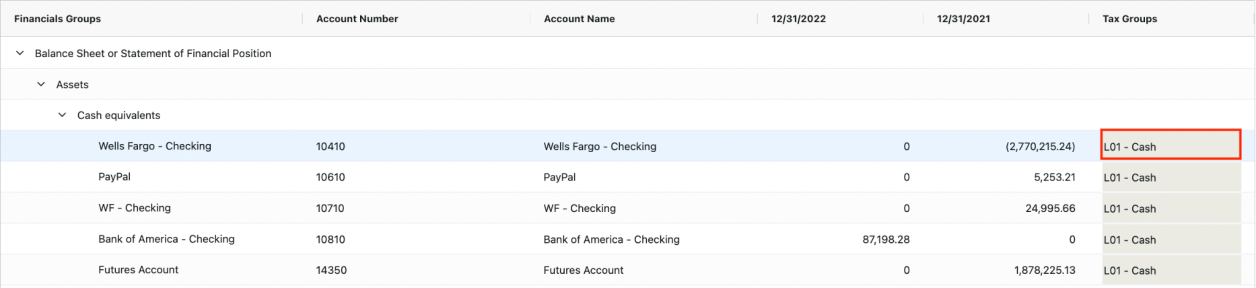
-
Selecteer Ja om de belastinggroep te wijzigen.
-
Selecteer in het vervolgkeuzemenu Belastinggroep de nieuwe belastinggroep die je aan de account wilt toewijzen.
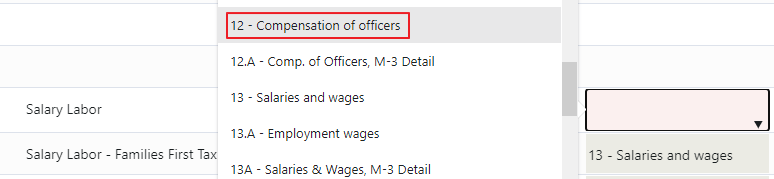
Het belastinggroepveld heeft nu een rode achtergrond om aan te geven dat de standaardwaarde is overschreven. Als je met de muis over het overschreven veld beweegt, verschijnt er een tooltip met de optie om je wijzigingen te verwijderen.
Als je een belastinggroep moet maken, wijzigen of verwijderen, selecteer je Belastinggroep om snel naar het formulier 1-570 C-Corp - Belastinggroepen te gaan. Je hebt ook toegang tot de beschikbare belastingschema's. Zie Belastinggroepen en Belastingroostersvoor meer informatie.

Let op: Als een rekening niet is toegewezen aan een belastinggroep, verschijnt er een waarschuwing boven aan het formulier.
Tafelinstellingen aanpassen
Als je de toewijzingen van de belastinggroepen bekijkt, heb je de mogelijkheid om de tabelinstellingen aan te passen. Je kunt de kolomweergave aanpassen en kolomkoppen filteren.
De kolomweergave aanpassen:
-
Ga met de muis over de kop van de kolom die je wilt aanpassen en selecteer het menu Instellingen (
 ).
). -
Standaard moet het menu Instellingen (
 ) geopend zijn, zo niet, selecteer het dan opnieuw.
) geopend zijn, zo niet, selecteer het dan opnieuw. -
Je kunt ervoor kiezen om de kolomweergave vast te zetten, automatisch te vergroten, samen te vouwen of opnieuw in te stellen.
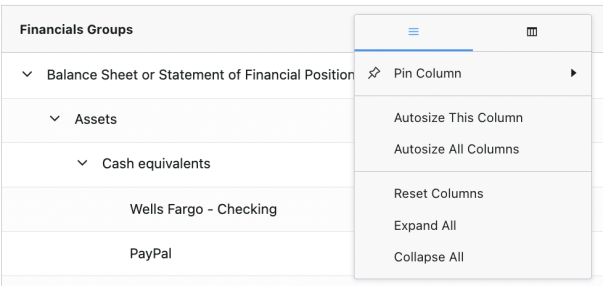
Tip: Autosize zal automatisch de breedte van je kolom aanpassen aan de lengte van je gegevens.
Kolomkoppen filteren:
-
Ga met de muis over de kop van de kolom die je wilt aanpassen en selecteer het menu Instellingen (
 ).
). -
Selecteer het filter Koppen (
 ).
). -
Selecteer de gebruikersnamen die u wilt opnemen Om snel alle kolommen toe te voegen of te verwijderen, selecteer je het pictogram Alles (
 ).
).